Como fazer um GIF de um vídeo de maneira fácil
Os GIFs não são ótimos? Eles tornam a resposta a comentários online muito mais divertida. Se você quiser fazer parte da conversa, mas não conseguiu encontrar o GIF apropriado para usar, por que não criar um?
Neste post, mostraremos como criar GIFs que você pode compartilhar com os amigos.
Encontrar um vídeo
Fazer GIFs começa com um ótimo vídeo. Sua saída final será compactada, então você deseja ter um vídeo de alta resolução para começar.

A maioria dos GIFs são momentos capturados em filme. Pense(Think) em um momento de programa ou filme que resuma sua emoção. Se você tiver sorte, poderá encontrar uma cópia disso no YouTube ou no Vimeo .
Você também pode criar um GIF a partir de fontes de mídia locais. Pegou um momento engraçado na câmera? Salve o vídeo em seu computador. Você pode usar isso para fazer animação GIF .
Fazendo um GIF com um Criador de GIF Online(Online GIF Maker)
Existem sites que permitem aos usuários criar um GIF do zero. A maioria deles não é apenas fácil de usar, mas também é gratuita. Você pode usar clipes que encontra online ou enviar seu próprio vídeo.
Trabalharemos com o Giphy para criar GIFs personalizados neste post. Mas sinta-se à vontade para encontrar outra alternativa se quiser usar outro serviço.
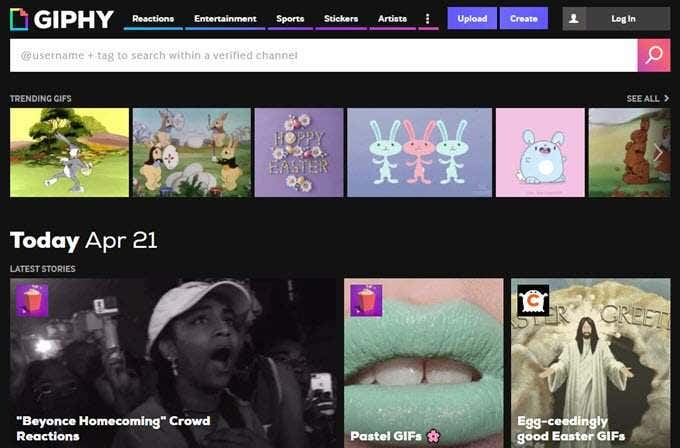
Na página inicial, clique em Criar(Create) localizado no canto superior esquerdo da página.

Isso abrirá o Criador de GIF(GIF Maker) . Existem três maneiras de adicionar seu material de origem:
- Escolha Foto ou GIF(Choose Photo or GIF) – Permite(Lets) fazer upload de imagens ou fotos para criar uma apresentação de slides GIF .
- Escolha Vídeo(Choose Video) – Adicione(Add) um videoclipe e corte-o. Você pode adicionar uma legenda, se desejar.
- Adicionar qualquer URL(Add Any URL) – Crie(Create) um GIF de clipes do YouTube ou Vimeo .

Neste exemplo, usaremos uma cena dos Simpsons que encontramos no (Simpsons)YouTube . Copie o URL e cole-o no Giphy . O site processará o vídeo. Quando terminar, você será solicitado a cortar o vídeo.

Mova os controles deslizantes até encontrar o momento exato que deseja usar. Lembre(Remember) -se , os GIFs devem ser curtos. Mantenha seu clipe em menos de 5 segundos para obter o melhor resultado.
Depois de selecionar seu clipe, clique em Continuar para Decorar(Continue to Decorate) . Você terá a chance de adicionar acessórios ao seu GIF com legendas, adesivos e filtros.
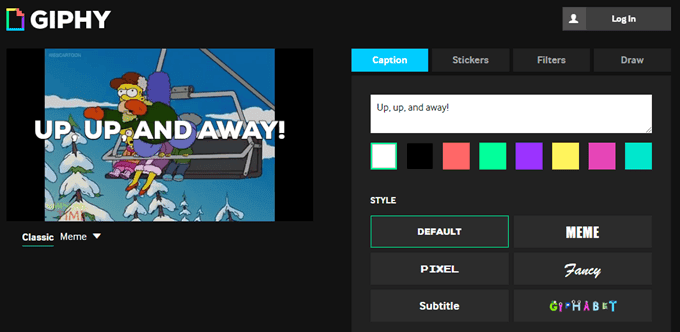
Clique em Continuar para carregar(Continue to Upload) quando terminar. Adicione(Add) tags ao seu clipe e clique em Upload to Giphy para finalizar.

Seu GIF agora deve estar pronto para uso. Você pode copiar o link ou incorporar o clipe e colá-lo onde quiser usá-lo.

Você também pode compartilhar o clipe através da mídia social.
Como criar um arquivo GIF(GIF File) com o Photoshop
Você também pode usar o Adobe Photoshop(Adobe Photoshop) para criar seus GIFs . O programa não é gratuito e requer algum conhecimento básico de edição para ser executado. No entanto, os usuários poderão ter mais controle sobre o GIF final usando esse método.
Abra o Photoshop e vá em File > Import > Video Frames to Layers .
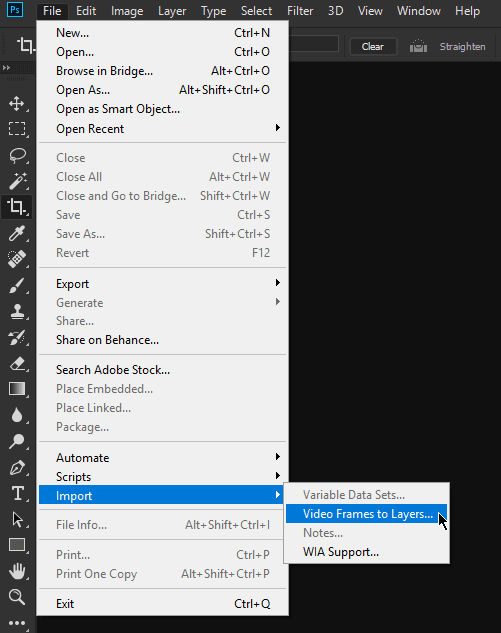
Selecione um vídeo para importar e clique em Abrir(Open) .
Uma caixa de diálogo apareceria e mostraria opções sobre como você gostaria que o vídeo fosse importado. Use Selected Range Only para identificar o clipe específico que você usará. Use os controles deslizantes para navegar pelo conteúdo do vídeo.
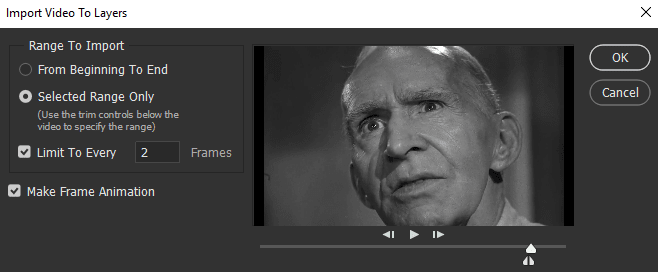
Marque Make Frame Animation e clique em OK para continuar. O vídeo será aberto no Photoshop como Layers . A partir daqui, você pode fazer ajustes conforme necessário. Depois de terminar, vá para File > Export > Save for Web (Legacy) .

A janela Salvar para a Web será exibida. (Save for Web)Aqui você pode fazer alterações adicionais, como ajustar a resolução da imagem para reduzir o tamanho do arquivo. Você também pode ajustar as cores.

Selecione GIF no menu suspenso Predefinição .(Preset)
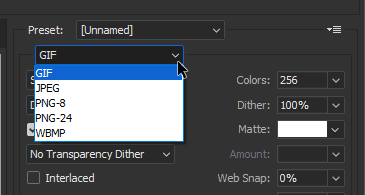
Certifique-se de selecionar Para sempre(Forever) em Opções de loop(Looping Options) para que seu vídeo não pare após a reprodução.

Clique em Salvar(Save) quando terminar. Teste seu GIF personalizado depois para ver se ele é reproduzido corretamente.
Related posts
Como bloquear alguém no Gmail da maneira mais fácil
Extraia imagens de um documento do Word de maneira fácil
Encontre a chave do produto Windows 10 da maneira mais fácil
Gerencie suas listas do Twitter no Chrome de maneira fácil
Formate um cartão SD de maneira fácil
Como baixar um vídeo de qualquer site
Ocultar fotos no iOS da maneira mais fácil
Instalando plug-ins do GIMP: um guia de instruções
Como criar um disco de redefinição de senha da maneira mais fácil
A maneira mais fácil de usar o modo Quiosque no Windows 10
Desativar o controle de conta de usuário (UAC) para um aplicativo específico
Best livre Video para GIF maker software para Windows 10
Como criar uma equipe no Microsoft Teams
Como remover o áudio do vídeo no Windows e Mac
Como construir seu próprio laptop
Como converter um arquivo ODT para Word de maneira fácil
Como vender videogames e consoles antigos
5 maneiras fáceis de transferir arquivos entre computadores na mesma rede
Como comprar um nome de domínio: um guia rápido e fácil
Como abrir um arquivo bloqueado quando outro programa está usando
